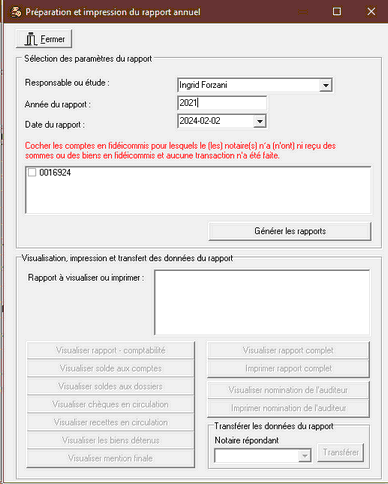|
[logiciel Pronotaire, fenêtre Liste des dossiers, menu Fichier, module Conciliation bancaire,
menu Rapports, commande Rapport annuel]
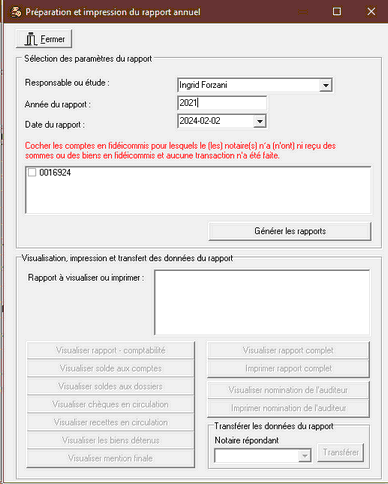
La production du rapport annuel s’effectue en une seule étape pour une étude ou pour chacun des notaires responsables/titulaires principaux d'un compte en fidéicommis. Le rapport est produit à partir du menu Rapport de la fenêtre Liste des comptes.
Note importante
Avant de générer le rapport annuel en fidéicommis, il est important de comprendre les éléments suivants :
| ➢ | Le rapport en fidéicommis est généré en sélectionnant le responsable/titulaire principal d'un compte. |
| ➢ | Le responsable/titulaire principal d'un compte est le responsable/titulaire principal sélectionné dans la Liste des comptes (Administration Pronotaire > onglet Fidéicommis > Comptes en fidéicommis). |
| ➢ | Un seul rapport est généré pour plusieurs comptes lorsque le responsable/titulaire principal, tous les signataires et tous les utilisateurs sont les mêmes pour ces comptes. |
| ➢ | Lorsque le responsable/titulaire principal ou l'un des autres signataires ou l'un des notaires utilisateurs diffère d'un compte à un autre, un autre rapport annuel est généré pour chacune des combinaisons « responsable/titulaire principal/signataires/utilisateurs ». |
| ➢ | Au moment de générer le rapport annuel, tous les comptes en fidéicommis ouverts pour le responsable/titulaire principal sont affichés par le système. |
| ➢ | Les comptes en fidéicommis qui sont fermés ne sont pas pris en compte pour la génération du rapport. Si un rapport annuel doit être généré pour un compte fermé, il faut rouvrir le compte (Administration Pronotaire -> onglet Fidéicommis > Comptes en fidéicommis). |
| ➢ | Un compte peut être fermé à partir de la Liste des comptes (Administration Pronotaire > onglet Fidéicommis > Comptes en fidéicommis). |
| ➢ | Si un compte en fidéicommis a été ouvert au cours de l'année et qu'il ne contient aucune transaction, il est ajouté au rapport annuel avec le compte coché n'ayant pas détenu ni reçu des sommes ou des biens en fidéicommis. Si le compte ne doit pas être inclus dans le rapport, il faut alors le fermer. |
| ➢ | Si un compte ouvert ne comprend pas de transaction pour l'année du rapport mais qu'il comprend des transactions pour l'année suivante, il ne faut pas fermer le compte. Le système assure cette gestion. |
| ➢ | Vérifier que le numéro d'institution, le numéro de transit et le numéro de compte sont définis correctement dans le compte en fidéicommis (Administration Pronotaire, onglet Fidéicommis et Comptes en fidéicommis). |
Pour générer et transmettre un rapport annuel en fidéicommis, procéder comme suit :
| 1. | Dans la liste des dossiers, sélectionner le menu Fichier. |
| 2. | Sélectionner la commande Conciliation bancaire. |
La fenêtre Soldes des comptes s’affiche.
| 3. | Dans le menu Rapport, sélectionner Rapport annuel. |
La fenêtre Préparation et impression du rapport annuel s’affiche.
| 4. | Sélectionner le responsable principal ou l'étude du ou des comptes. |
| 5. | Inscrire l’année du rapport. |
| 6. | Sélectionner la date du rapport. |
Tous les comptes ayant eu des transactions au cours de l'année et conciliés jusqu'en décembre sont présents dans la liste Compte en fidéicommis.
| 7. | Si un ou plusieurs comptes n'ont pas contenu de sommes ou de biens en fidéicommis durant l'année, cocher le ou les compte(s) en fidéicommis dans la liste. |
| 8. | Cliquer sur le bouton Générer les rapports. |
Les rapports générés apparaissent dans la liste Rapport à visualiser ou à imprimer.
| 9. | Sélectionner le rapport approprié et cliquer sur le bouton Visualiser rapport complet ou Imprimer rapport complet. |
Chaque section du rapport peut être visualisée individuellement avant l'impression.
Note : la Nomination de l'auditeur est visualisée et imprimée séparément du rapport complet.
| 10. | Dans le groupe Transférer les données du rapport, sélectionner le notaire répondant. |
Note : le notaire répondant est celui qui se connecte pour l'authentification à la Chambre des notaires. Si le notaire sélectionné n'est pas le répondant, un message s'affiche pour en aviser l'utilisateur.
| 11. | Cliquer sur Transférer. La fenêtre d'authentification de la Chambre des notaires s'affiche. |
| 12. | Saisir le courriel et le mot de passe du notaire répondant, puis saisir le code pour l'authentification à deux facteurs. |
| 13. | Les données sont alors transférées vers la plateforme Rapport annuel de la comptabilité de la Chambre des notaires. |
|